 Zrób teraz kopię lustrzaną swojego telefonu
Zrób teraz kopię lustrzaną swojego telefonu
Z łatwością wykonaj kopię lustrzaną telefonu na komputerze.
- Jak złożyć kopię lustrzaną iPhone'a na PC
- Przesyłaj Androida do Windowsa
- Kopiuj iPhone'a do systemu Windows
- Samsung Screen Mirror nie działa
- Aplikacja Mirror na iPhone'a
- Aplikacja lustrzana na Androida
- Użyj AirServera
- Kopiuj iPhone'a do komputera
- Przesyłaj z telefonu na komputer
- Lustro ekranu iPhone'a nie działa
- Odbij iPada na PC
- Lustro iPhone'a do laptopa
Jak wykonać kopię lustrzaną iPada na Maca w 2 skutecznych metodach
 Zaktualizowane przez Lisa Ou / 30 czerwca 2023 09:15
Zaktualizowane przez Lisa Ou / 30 czerwca 2023 09:15Są chwile, w których chcesz obejrzeć swój ulubiony film w kinie. Oglądanie w kinie poprawia wrażenia, ponieważ film jest na większym ekranie. Możesz bardziej docenić jego muzykę i efekty. Ale co, jeśli film, który chcesz obejrzeć, nie jest już dostępny w kinach?
Możesz je znaleźć w Internecie i obejrzeć na swoim iPadzie. Dublowanie ekranu jest jedną z wiodących alternatyw dla tego problemu! Nadal możesz oglądać lub przesyłać strumieniowo swój ulubiony film na większym ekranie, takim jak Mac, niż na iPadzie. Przygotowaliśmy 2 skuteczne sposoby tworzenia kopii lustrzanych ekranów iPada na komputerze Mac. Odkryj je, przeglądając ten post.
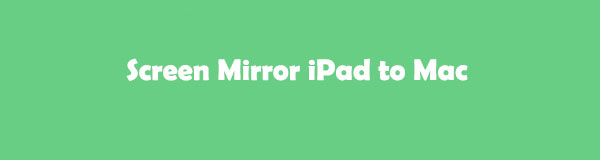

Dzięki FoneLab Phone Mirror skutecznie wykonasz kopię lustrzaną iPhone'a lub Androida na komputerze.
- Umożliwia tworzenie kopii lustrzanej ekranu iPhone'a lub Androida na komputerze PC.
- Połącz swoje urządzenia przez Wi-Fi, kod QR, kod PIN lub kabel USB.
- Z łatwością rób zrzuty ekranu i nagrywaj czynności na ekranie.

Lista przewodników
Część 1. Jak wykonać kopię lustrzaną iPada na komputerze Mac
W Internecie istnieje wiele sposobów tworzenia kopii lustrzanych iPada na komputerze Mac. Ale aby ci pomóc, wymieniliśmy 2 najskuteczniejsze, ale łatwe sposoby, aby to zrobić. QuickTime Player i Airplay będą narzędziami, których użyjemy do tworzenia kopii lustrzanych iPada na komputerze Mac. Przewiń w dół, aby dowiedzieć się, jak działają i jakie są ich funkcje.
Opcja 1: Korzystanie z AirPlay
AirPlay pomaga przesyłać strumieniowo multimedia między urządzeniami Apple i Smart. Działa na obu urządzeniach po podłączeniu do tej samej sieci Wi-Fi. Dobrą rzeczą w tej funkcji jest to, że może ona również odzwierciedlać urządzenia Apple, takie jak iPad na Maca. Jeśli chcesz użyć AirPlay do tworzenia kopii lustrzanej iPada na komputerze Mac, zapoznaj się z poniższym samouczkiem.
Krok 1Proszę otworzyć iPada. Następnie przesuń w dół Centrum sterowania w prawym górnym rogu głównego interfejsu. Musisz zobaczyć ikonę w kolorze niebieskim. Oznacza to, że udało Ci się go włączyć. Następnie zlokalizuj ikonę Lustro na aktywnych kafelkach iPada. Gdy go znajdziesz, dotknij go, aby uzyskać więcej opcji funkcji dublowania ekranu.
Krok 2Podłącz iPada do tej samej sieci Wi-Fi co komputer Mac. Następnie zobaczysz nazwę swojego komputera Mac na liście dublowania ekranu. Proszę dotknij go i dotknij Rozpocznij tworzenie kopii lustrzanych przycisk pod nim.
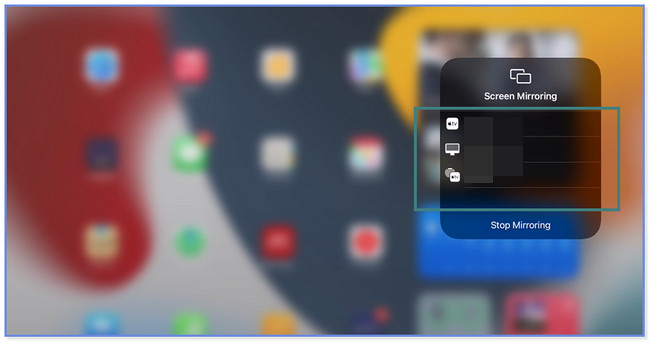
Krok 3Na komputerze Mac zobaczysz ekran iPada. Jeśli chcesz zatrzymać sesję tworzenia kopii lustrzanej, kliknij lub stuknij ikonę Zatrzymaj dublowanie na iPadzie lub komputerze Mac.
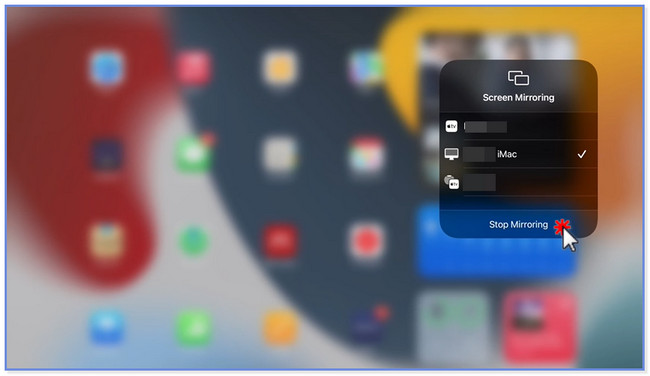

Dzięki FoneLab Phone Mirror skutecznie wykonasz kopię lustrzaną iPhone'a lub Androida na komputerze.
- Umożliwia tworzenie kopii lustrzanej ekranu iPhone'a lub Androida na komputerze PC.
- Połącz swoje urządzenia przez Wi-Fi, kod QR, kod PIN lub kabel USB.
- Z łatwością rób zrzuty ekranu i nagrywaj czynności na ekranie.
Opcja 2: Korzystanie z programu QuickTime Player
QuickTime Player to wbudowany odtwarzacz multimediów na komputerze Mac. Za jego pomocą można odtwarzać muzykę i filmy. Jeśli nie wiesz, że możesz użyć QuickTime do tworzenia kopii lustrzanych iPada na Maca, skorzystaj z poniższej metody i postępuj zgodnie z nią. Zapoznaj się z poniższymi krokami, aby proces przebiegł pomyślnie.
Krok 1Na komputerze Mac kliknij aplikację Launchpad, a u góry zobaczysz pasek wyszukiwania. Następnie wpisz QuickTime Player i kliknij jego ikonę, aby go uruchomić. Możesz także użyć Spotlight Maca, aby znaleźć aplikację. Wystarczy, że klikniesz Szukaj ikonę lub przycisk w prawym górnym rogu głównego interfejsu.
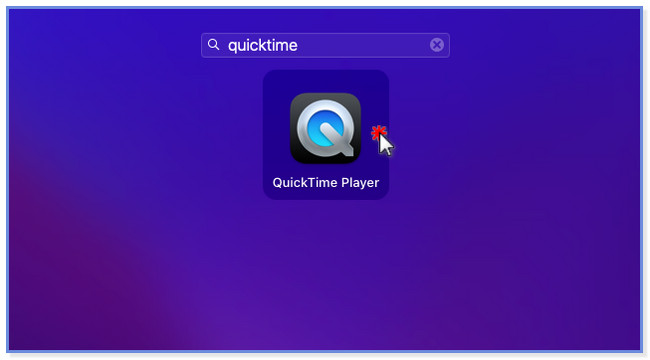
Krok 2Zobaczysz QuickTime Player w lewym górnym rogu komputera Mac. Proszę kliknąć filet przycisk spośród wszystkich opcji narzędzia. Na ekranie pojawi się rozwijana sekcja. Spośród wszystkich wybierz proszę Nowe nagranie filmu przycisk. Pojawi się nowe okno.
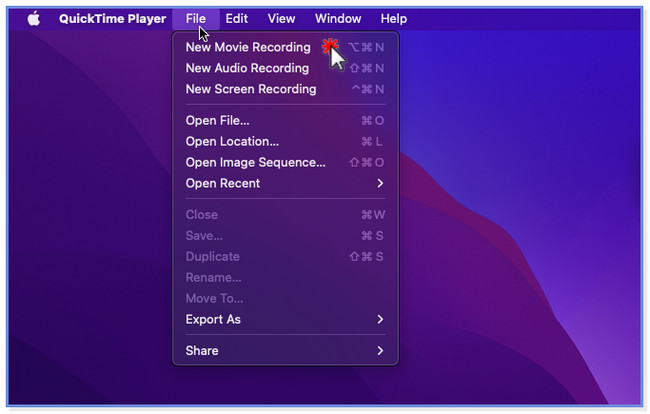
Krok 3Kliknij przycisk strzałki w dół na środku QuickTime. Następnie pojawią się przyciski opcji. Wybierz swojego iPada z dostępnych opcji. Później zobaczysz ekran iPada na komputerze Mac za pomocą QuickTime.
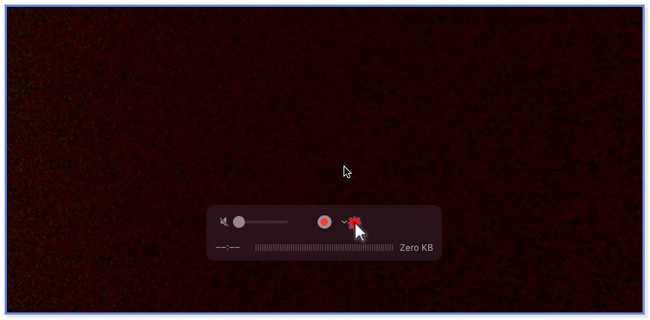
Część 2. Dodatkowa wskazówka - lustro telefonu FoneLab
Co zrobić, jeśli chcesz wykonać kopię lustrzaną iPada na komputerze? Potraktuj tę część artykułu jako dodatkową wskazówkę, aby wiedzieć Lustro telefonu FoneLab! To oprogramowanie może wykonać kopię lustrzaną iPada na komputerze przez USB lub bezprzewodowo. Nie będzie wymagać pobierania ani pobierania żadnych dodatkowych aplikacji na iPada przed iw trakcie procesu. Innym ciekawym faktem jest to, że możesz dodawać rysunki, tekst i linie do ekranu podczas tworzenia kopii lustrzanej. Ponadto możesz nagrywać i robić zrzuty ekranowe działań na ekranie, korzystając z funkcji nagrywania. W każdym razie zapoznaj się z samouczkiem FoneLab Phone Mirror poniżej, aby dowiedzieć się, jak to działa.

Dzięki FoneLab Phone Mirror skutecznie wykonasz kopię lustrzaną iPhone'a lub Androida na komputerze.
- Umożliwia tworzenie kopii lustrzanej ekranu iPhone'a lub Androida na komputerze PC.
- Połącz swoje urządzenia przez Wi-Fi, kod QR, kod PIN lub kabel USB.
- Z łatwością rób zrzuty ekranu i nagrywaj czynności na ekranie.
Krok 1Pobierz narzędzie lustrzane na swój komputer, klikając przycisk Pobierz bezpłatnie lub ikonę na jego oficjalnej stronie internetowej. Następnie kliknij pobrany plik u dołu głównego interfejsu i szybko go skonfiguruj. Kliknij przycisk Instaluj, a komputer automatycznie uruchomi narzędzie.
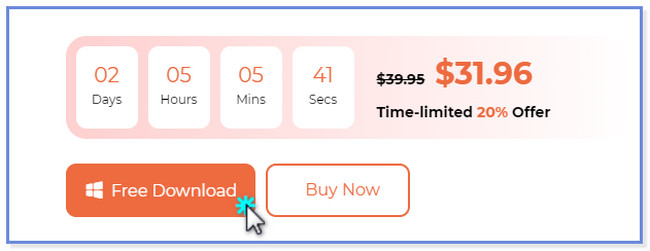
Krok 2Na ekranie pojawią się sekcje iOS Mirror i Android Mirror. Proszę wybrać Lustro iOS przycisk, ponieważ używasz urządzenia Apple. Następnie narzędzie pozwoli Ci zobaczyć i skierować Cię do interfejsu łączącego oprogramowania. Ponadto zobaczysz instrukcje, jak bezprzewodowo połączyć iPada z oprogramowaniem.
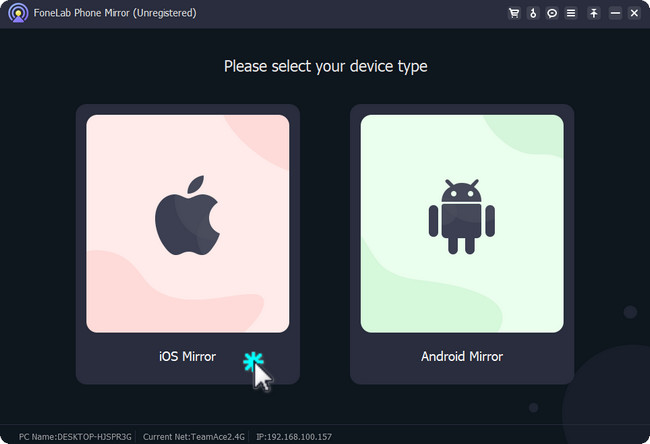
Krok 3Jeśli chcesz podłączyć iPada za pomocą USB, kliknij przycisk Połączenie USB w prawym górnym rogu. Ale jeśli łączysz iPada z komputerem bezprzewodowo, kliknij przycisk Połączenie Wi-Fi w lewym górnym rogu.
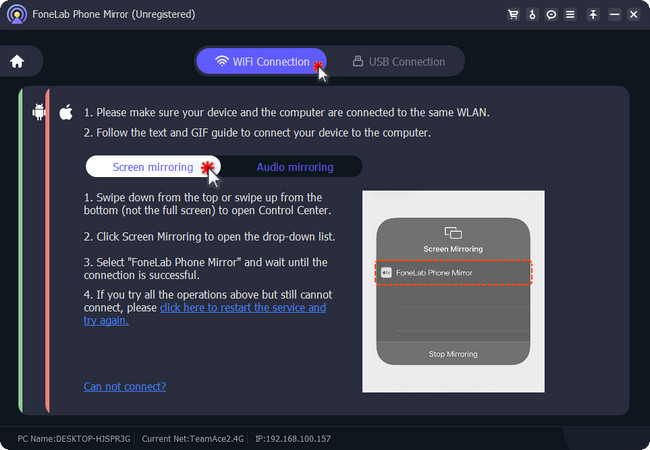
Krok 4Kliknij przycisk Screen Mirroring po lewej stronie oprogramowania. Następnie podłącz iPada do tej samej sieci co komputer. Na iPadzie przesuń w dół Centrum sterowania. Zauważysz aktywne kafelki iPada. Dotknij ikony Lustro; iPad wyszuka pobliskie urządzenia. Kiedyś Lustro telefonu FoneLab pojawi się narzędzie, stuknij je. W końcu zobaczysz ekran iPada na komputerze PC. Możesz przejść do trybu okna i dostosować ekran. Możesz oglądać ekran iPada na pełnym lub w połowie ekranie komputera. Możesz także użyć ikony Nagraj narzędzia, aby rejestrować swoje działania na ekranie.
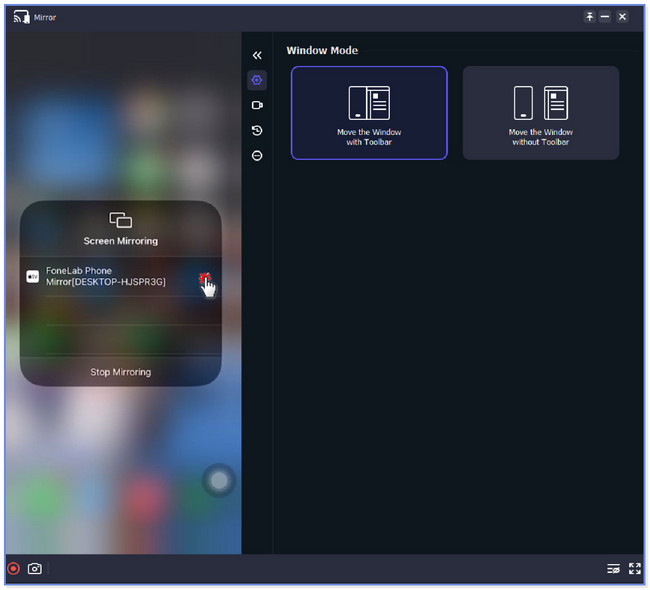

Dzięki FoneLab Phone Mirror skutecznie wykonasz kopię lustrzaną iPhone'a lub Androida na komputerze.
- Umożliwia tworzenie kopii lustrzanej ekranu iPhone'a lub Androida na komputerze PC.
- Połącz swoje urządzenia przez Wi-Fi, kod QR, kod PIN lub kabel USB.
- Z łatwością rób zrzuty ekranu i nagrywaj czynności na ekranie.
Część 3. Często zadawane pytania dotyczące tworzenia kopii lustrzanej iPada na komputerze Mac
1. Czy możesz wykonać kopię lustrzaną ekranu iPada na komputerze Mac przez Zoom?
Tak. Możesz wykonać kopię lustrzaną ekranu iPada na komputerze Mac za pomocą Zoom. Ta aplikacja umożliwia udostępnianie ekranu urządzenia innym osobom, które dołączyły do spotkania. Uruchom Powiększenie app na komputerze Mac, aby wykonać kopię lustrzaną iPada w Zoom. Kliknij Nowe spotkanie przycisk później. Na dole wybierz Udostępnij ekran przycisk. Pojawi się nowy ekran. Proszę wybrać iPhone/iPad przez Airplay przycisk. Kliknij Share przycisk, aby później zobaczyć ekran iPada na komputerze Mac przez Zoom.
2. Dlaczego nie mogę wykonać kopii lustrzanej iPada na komputerze Mac?
Narzędzia do tworzenia kopii lustrzanych ekranu są dalekie od doskonałości. Nadal możesz napotkać problemy podczas ich używania. Nie możesz wykonać kopii lustrzanej iPada na komputerze Mac, ponieważ możliwe, że 2 urządzenia są nieaktualne w najnowszej wersji oprogramowania. Musisz także upewnić się, że Twoje urządzenia są w tej samej sieci Wi-Fi. Jeśli problem będzie się powtarzał, uruchom ponownie urządzenia.
Mamy nadzieję, że pomyślnie wykonasz kopię lustrzaną iPada na Maca, korzystając z 2 przygotowanych przez nas metod. Ponadto, jeśli wykonasz kopię lustrzaną iPada na PC, możesz rozważyć Lustro telefonu FoneLab.

Dzięki FoneLab Phone Mirror skutecznie wykonasz kopię lustrzaną iPhone'a lub Androida na komputerze.
- Umożliwia tworzenie kopii lustrzanej ekranu iPhone'a lub Androida na komputerze PC.
- Połącz swoje urządzenia przez Wi-Fi, kod QR, kod PIN lub kabel USB.
- Z łatwością rób zrzuty ekranu i nagrywaj czynności na ekranie.
